Просмотр созданной анимации
Просмотр созданной анимации
Вот и готов наш первый фильм Flash. Давайте, что ли, посмотрим его?..
Простейший способ воспроизвести созданный фильм прямо в среде Flash — нажать клавишу < Enter> или выбрать пункт Play меню Control. Flash тотчас воспроизведет наше творение. При этом бегунок будет перемещаться по шкале кадров, показывая воспроизводимый в данный момент кадр.
Воспроизведение, запущенное таким образом, всегда начинается с текущего кадра, но только если это не последний кадр дорожки. Если же мы сделали текущим именно последний кадр дорожки, Flash начнет воспроизведение с первого кадра. Закончившись на последнем кадре, воспроизведение остановится.
Если мы захотим прервать воспроизведение раньше, чем фильм дойдет до конца, то должны будем нажать еще раз клавишу < Enter> или выбрать в меню Control пункт Stop.
Чтобы зациклить фильм (сделать так, чтобы он воспроизводился бесконечно), мы включим пункт-выключатель Loop Playback в меню Control. После этого, когда воспроизведение дойдет до последнего кадра фильма, бегунок перескочит на первый кадр, и фильм начнет воспроизводиться с начала.
Мы также можем перемещаться по фильму вперед (к концу) и назад (к началу) по кадрам. Для этого следует пользоваться клавишами <точка> и <запятая> соответственно. Также можно выбирать пункты Step Forward One Frame и Step Backward One Frame меню Control. Ну и, конечно, можно просто мышью перетаскивать бегунок в нужном направлении.
Чтобы быстро переместить бегунок на первый кадр фильма ("перемотать" фильм в начало), мы выберем пункт Rewind меню Control или нажмем комбинацию клавиш <Ctrl>+<Alt>+<R>. А пункт Go to End позволит нам переместить бегунок на последний кадр фильма ("перемотав" его в конец).
Для управления воспроизведением фильма мы можем пользоваться одним из инструментариев Flash — пультом (рис. 11.5). Чтобы вывести его на экран, нужно включить пункт-выключатель Controller подменю Toolbars меню Window.
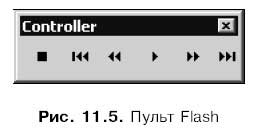
Перечислим все кнопки пульта в порядке слева направо:
? остановка воспроизведения;
? "перемотка" в начало, т. е. перемещение бегунка на первый кадр фильма;
? перемещение на кадр назад, т. е. к началу фильма;
? запуск воспроизведения;
? перемещение на кадр вперед, т. е. к концу фильма;
? "перемотка" в конец, т. е. перемещение бегунка на последний кадр фильма.
Будет ли пульт вам полезен — решать вам самим. Честно говоря, автор так ни разу им и не воспользовался. Ему вполне хватает пунктов меню Control и связанных с ними комбинаций клавиш.
Еще одно средство Flash будет нам полезно, но не сейчас, а в дальнейшем, когда мы начнем создавать фильмы, содержащие интерактивные элементы (например, кнопки). Это режим воспроизведения фильма в отдельном окне. Чтобы просмотреть фильм в отдельном окне, достаточно выбрать пункт Test Movie меню Control или нажать комбинацию клавиш <Ctrl>+<Enter>.
Что в этом случае сделает Flash? А вот что…
1. Выполнит экспорт нашего документа в формат Shockwave/Flash.
2. Откроет новое окно — окно просмотра фильма.
3. Загрузит получившийся файл Shockwave/Flash в это окно и запустит его воспроизведение.
Для управления воспроизведением фильма в отдельном окне мы можем пользоваться уже знакомыми нам пунктами меню Control (это меню доступно и в окне просмотра): Play, Stop, Rewind, Step Forward One Frame и Step Backward One Frame.
В окне просмотра фильм всегда воспроизводится зацикленным. Чтобы избежать этого, мы отключим пункт-выключатель Loop меню Control этого окна.
Находясь в окне просмотра фильма, можно также задавать качество и масштаб его отображения. Для задания качества служат пункты — переключатели, находящиеся в подменю Quality меню View: Low (низкое), Medium (среднее) или High (высокое; выбран по умолчанию). Для задания масштаба следует воспользоваться уже знакомыми нам пунктами меню View: Zoom In (увеличение масштаба), Zoom Out (уменьшение масштаба) — и пунктами подменю Magnification.
Насладившись своим творением, закроем окно просмотра, щелкнув на кнопке закрытия или выбрав пункт Close меню File этого окна.
Более 800 000 книг и аудиокниг! 📚
Получи 2 месяца Литрес Подписки в подарок и наслаждайся неограниченным чтением
ПОЛУЧИТЬ ПОДАРОКДанный текст является ознакомительным фрагментом.
Читайте также
Оформление созданной презентации
Оформление созданной презентации В программе Microsoft PowerPoint реализованы широкие функциональные возможности, чтобы быстро и красиво оформить презентацию. В частности, с помощью соответствующих инструментов, расположенных на ленте PowerPoint 2007, можно перейти в режим настройки
Контроль анимации
Контроль анимации Следующей задачей является обеспечение гарантий того, что тип Timer сместит текущий фрейм визуализации в рамках PictureBox. Снова напомним, что число фреймов в цикле анимации зависит от текущей скорости автомобиля. Необходимость изменений изображений в PictureBox
1.4. Дополнение созданной модели процессов организационными диаграммами, диаграммами DFD и Workflow (IDEF3)
1.4. Дополнение созданной модели процессов организационными диаграммами, диаграммами DFD и Workflow (IDEF3) 1.4.1. Диаграммы потоков данных (Data Flow Diagramming) Диаграммы потоков данных (Data flow diagramming, DFD) используются для описания документооборота и обработки информации. Подобно IDEF0, DFD
Эффекты анимации
Эффекты анимации Если бы мы работали в Word или Publisher, то на этом, собственно, пришлось бы и остановиться – что можно сделать с неподвижной картинкой? Но слайду в PowerPoint совершенно нет нужды быть неподвижным! Напротив, ему это в корне противопоказано.Надписи, картинки и прочие
Создание анимации
Создание анимации Теперь нужно научиться перемещать объект по экрану. Если это делать достаточно быстро, то у пользователя создается ощущение непрерывного воспроизведения анимации. Для этого следует создать метод updatePositions, который позволит перемещать изображение. Пока
1.5. Дополнение созданной модели процессов диаграммами DFD и Workflow (IDEF3)
1.5. Дополнение созданной модели процессов диаграммами DFD и Workflow (IDEF3) 1.5.1. Диаграммы потоков данных (Data Flow Diagramming) Диаграммы потоков данных (Data flow diagramming, DFD) используются для описания документооборота и обработки информации. Подобно IDEF0, DFD представляет модельную систему как
Создание анимации
Создание анимации Современные мобильные телефоны поддерживают не только статичные изображения, но и анимированные GIF-файлы. Все больше пользователей ставят в качестве заставки на экран телефона динамичные изображения, ведь они гораздо привлекательнее.Существует
Два вида компьютерной анимации
Два вида компьютерной анимации Компьютерные анимация и видео (в дальнейшем мы будем употреблять эти термины как синонимы, так как особой разницы между ними нет) могут быть покадровыми или трансформационными.Покадровая анимацияПокадровая анимация (ее еще называют
Создание покадровой анимации
Создание покадровой анимации Предположим, что нужно создать небольшой учебный фильм для средней школы. Этот фильм будет демонстрировать процесс деления клетки. Вы еще не забыли школьный курс биологии? Самое время его вспомнить.Наш фильм будет содержать двенадцать
Создание кадров анимации
Создание кадров анимации Итак, мы хотим создать последовательность кадров, т. е. покадровую анимацию, фильм. Давайте же создадим ее.Из главы 1 мы помним, что каждый кадр покадровой анимации — ключевой. Мы уже говорили об этом, так что сейчас не будем повторяться.Один
Правка анимации
Правка анимации Любое, даже, на первый взгляд, совершенное творение может быть еще немного усовершенствовано. А поскольку в мире нет ничего совершенного, переделывать уже сделанное нам придется очень часто.Фильмы Flash — не исключение из этого правила. Посмотрим, что
Еще раз об "оборванной" анимации
Еще раз об "оборванной" анимации Заканчивая разговор о движении, укажем на "подводные камни", которые могут встретиться на пути начинающего Flash-аниматора. И, разумеется, поговорим о том, как эти "камни" обойти.Как мы помним, "оборванная" анимация получается в том случае, когда
Создание составной анимации
Создание составной анимации Давайте создадим составную анимацию, демонстрирующую распад прямоугольника на части. Но сначала создадим сам "предмет распада", если еще этого не сделали. Нарисуем на рабочем листе прямоугольник и преобразуем его в обычный графический
Параметры внутренней анимации
Параметры внутренней анимации Теперь давайте выделим на рабочем листе экземпляр нашего анимированного образца и посмотрим, что нам предлагает панель Properties. Если это экземпляр графического образца, эта панель примет вид, показанный на рис. 13.4. В данный момент нас
Создание многослойной анимации
Создание многослойной анимации Создадим новый документ Flash и нарисуем на рабочем листе круг. Преобразуем его в графический образец и дадим ему имя Круг. В результате этих действий мы получим на рабочем листе экземпляр этого образца.Теперь можно приступать к созданию
Управление воспроизведением анимации
Управление воспроизведением анимации Обычно каждый клип начинает воспроизводиться сразу же после загрузки и воспроизводится до последнего кадра его анимации. Однако, используя сценарии, мы можем управлять этими процессами, в частности, останавливать и запускать